Приложение Focus для iPhone позволяет выбрать, какие приложения и люди могут связываться с вами, когда активен определенный режим Focus. Например, во время фокуса «Не беспокоить» вы можете настроить iPhone так, чтобы он уведомлял вас только о звонках и текстовых сообщениях от членов семьи, а также об уведомлениях из нескольких важных приложений, таких как Slack и Mail.
В iOS 16 Focus был улучшен за счет добавления фильтров Focus, и в этом руководстве мы расскажем вам, что это такое и как его использовать на вашем iPhone или iPad.
Что такое фильтры Focus в настройках iPhone Focus?
Фильтры фокусировки — это параметры фильтрации приложений, которые позволяют устанавливать границы внутри приложений или включать системные настройки, когда на вашем iPhone или iPad активен определенный режим фокусировки.
Например:
- Во время рабочего фокуса вы можете установить фильтр фокуса календаря, который будет отображать только события вашего рабочего календаря в приложении календаря iOS.
- Во время личного фокуса вы можете скрыть события рабочего календаря.
- Точно так же, когда рабочий фокус активен, вы можете установить фильтр сообщений, который будет скрывать все тексты, кроме тех, что от ваших коллег по офису.
- А с помощью Sleep Focus вы можете настроить iPhone на автоматическое включение темного режима и режима энергосбережения.
Короче говоря, фильтры Focus в первую очередь предназначены для удаления отвлекающего контента из приложения, чтобы было меньше беспорядка, чтобы вы могли уделить ему все свое внимание.
В настоящее время только шесть приложений и системных настроек поддерживают фильтры Focus. Это календари, почта, сообщения, Safari, внешний вид (светлый или темный режим) и режим энергосбережения.
Как установить фильтры фокусировки на iPhone и iPad
Прежде чем мы двинемся дальше, предположим, что вы уже знаете об использовании режима «Фокус» на iPhone, который был представлен в iOS 15. Если вы этого не знаете, уделите несколько минут, чтобы узнать об этом.
Выполните следующие действия, чтобы добавить фильтры Focus, которые настраивают поведение выбранных приложений и настроек, когда активен определенный режим Focus.
1) Откройте приложение «Настройки» на своем iPhone или iPad под управлением iOS 16 или iPadOS 16 и нажмите «Фокус».
2) Здесь вы увидите несколько режимов фокусировки, таких как «Не беспокоить», «Вождение» и т. д. Выберите существующий режим фокусировки или нажмите кнопку «плюс», чтобы создать новый. Например, у меня уже есть iDB Focus, который я использую при написании статей, поэтому я выберу его.
3) Прокрутите вниз до заголовка «Фильтры фокуса» и нажмите «Добавить фильтр».
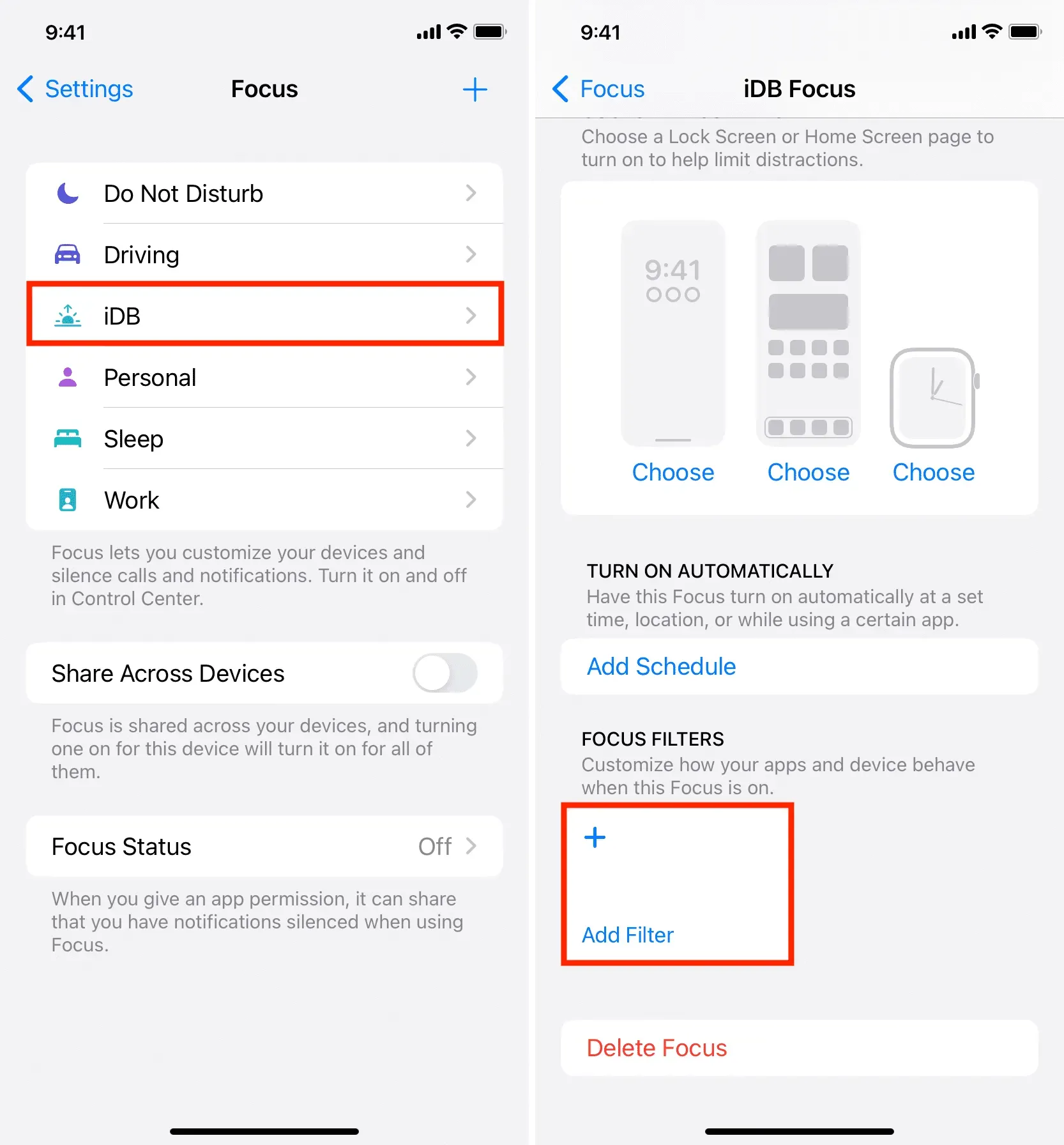
4) Выберите приложение или системный фильтр. Мы идем с Почтой.
5) Затем я выберу свой рабочий адрес электронной почты и нажму «Добавить».
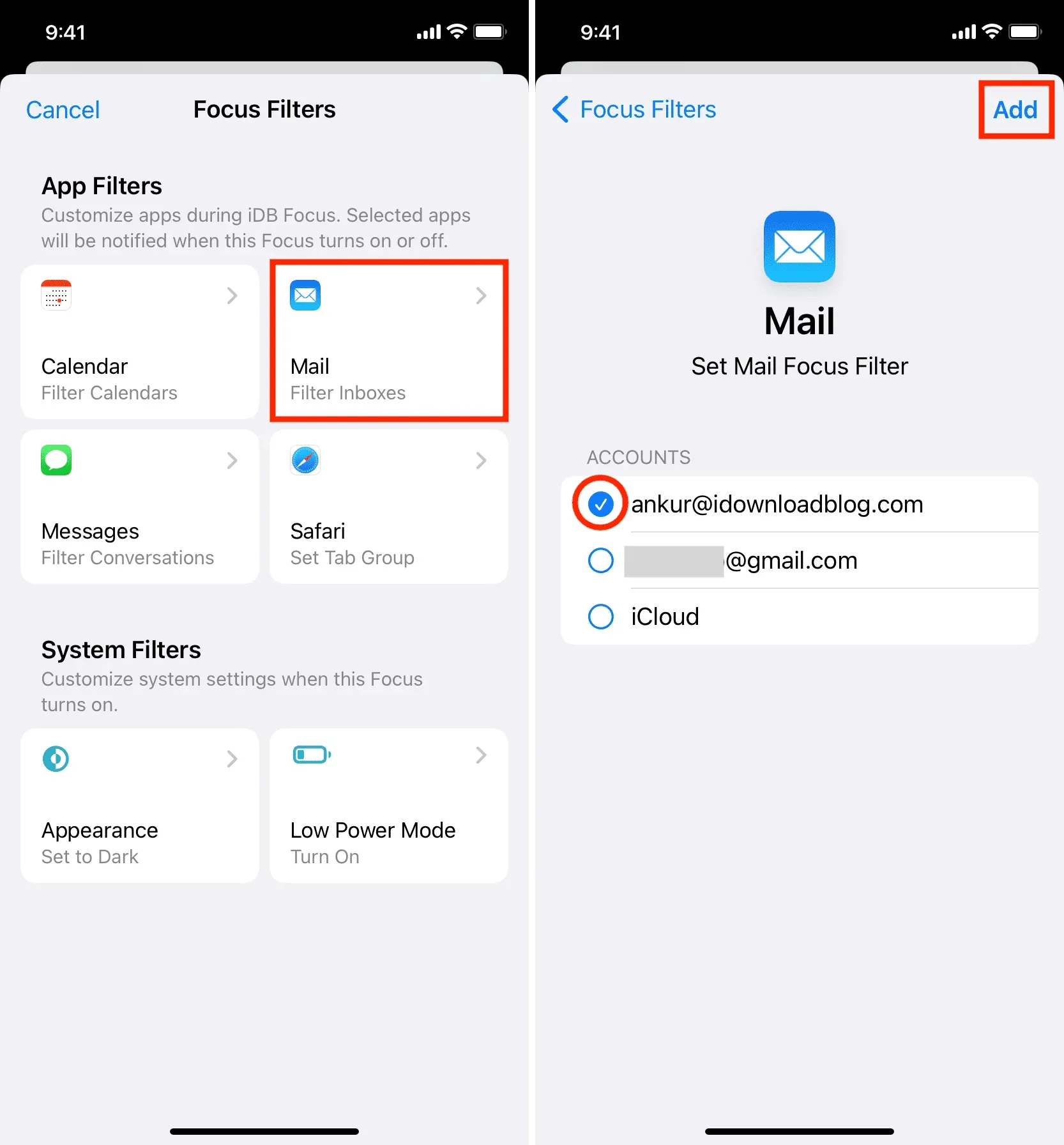
Вот и все. Фильтр фокусировки успешно добавлен.
Теперь, если я включу этот фокус в Центре управления iPhone > Фокус > Имя фокуса (iDB), добавленный фильтр Фокуса также будет работать.
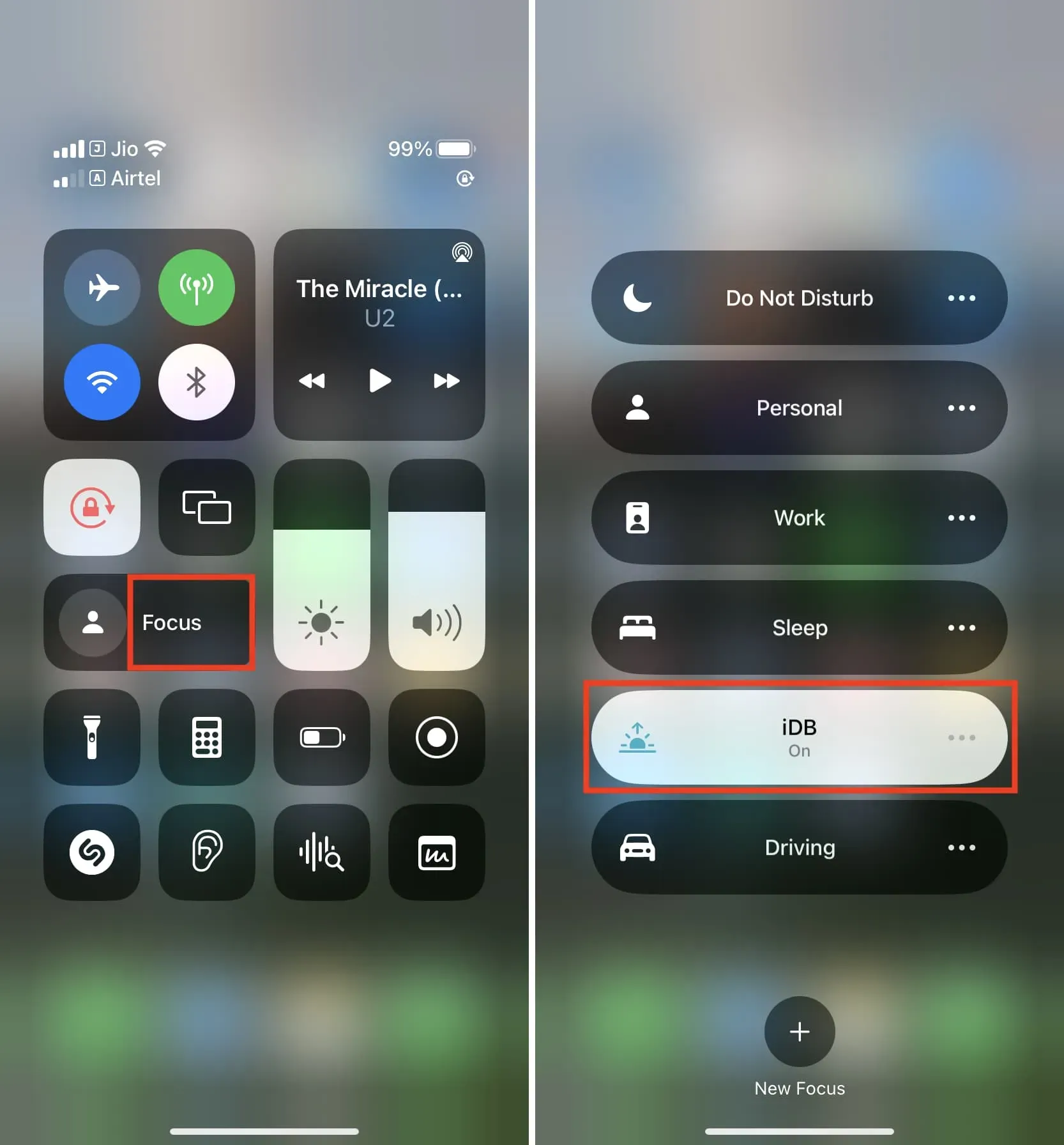
Поэтому, когда я открываю приложение «Почта», оно фильтрует мой почтовый ящик и показывает электронные письма только из моей рабочей электронной почты. Отсюда я также могу быстро отключить (и включить) фильтр, если мне нужно увидеть электронные письма со всех моих добавленных учетных записей.
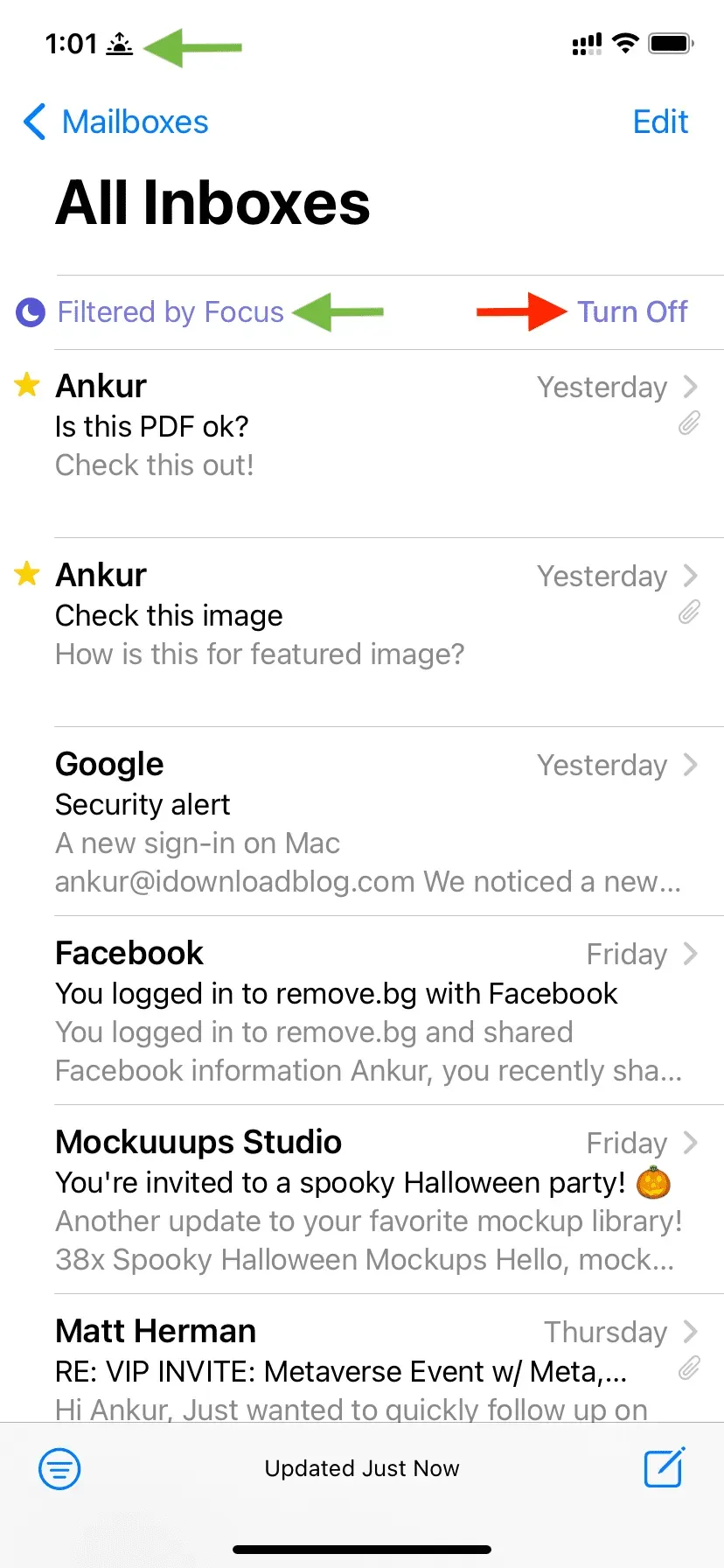
Добавьте больше фильтров Фокус
Вы можете выполнить те же шаги, что и выше, чтобы добавить дополнительные фильтры. Нажав на название каждого фильтра, убедитесь, что вы выбрали соответствующий подпараметр. Например:
Календарь
После выбора «Календарь» выберите нужный календарь, например «Дом», «Рабочий», «Семья», «Дни рождения», «Загородные праздники» и т. д. Теперь приложение «Календарь» будет отображать события только из выбранных календарей во время фокусировки .
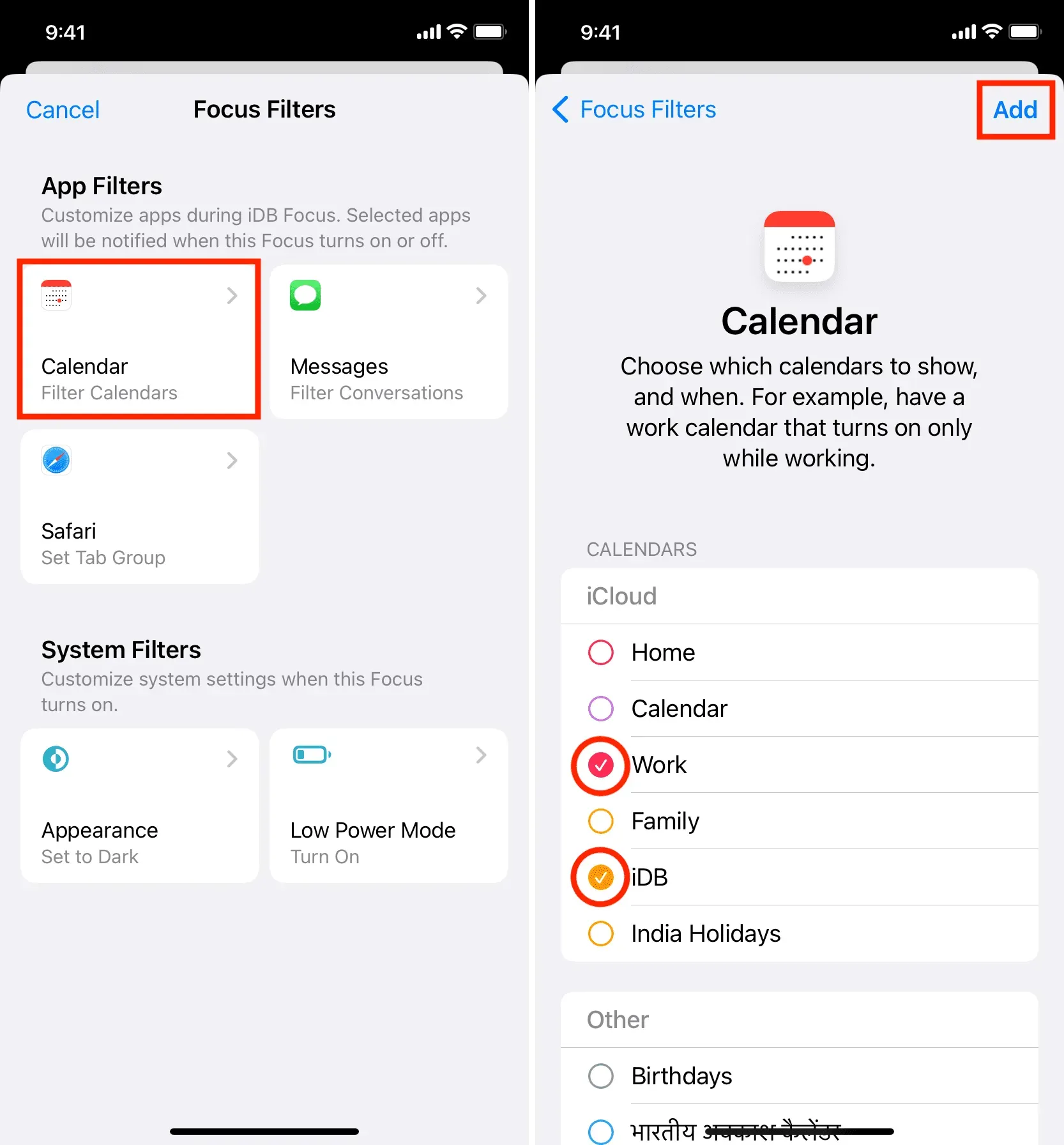
Сафари
Для Safari выберите группу вкладок, которую вы хотите автоматически открывать при запуске браузера Apple в этом режиме фокусировки. Читайте: Как использовать группы вкладок Safari на iPhone, iPad и Mac
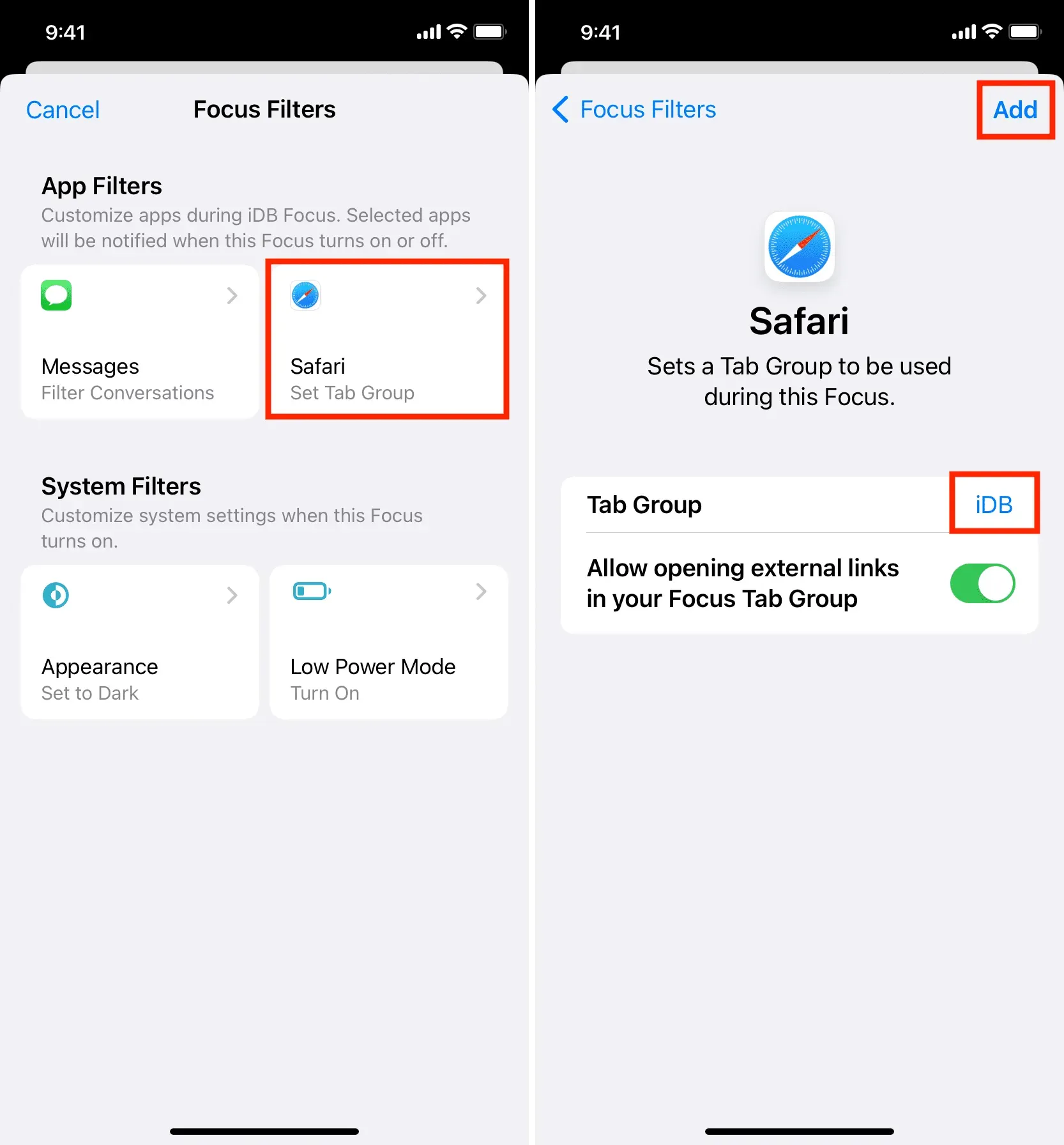
Сообщения
Чтобы установить текстовые фильтры, выберите «Сообщения» и включите «Фильтровать по списку людей».
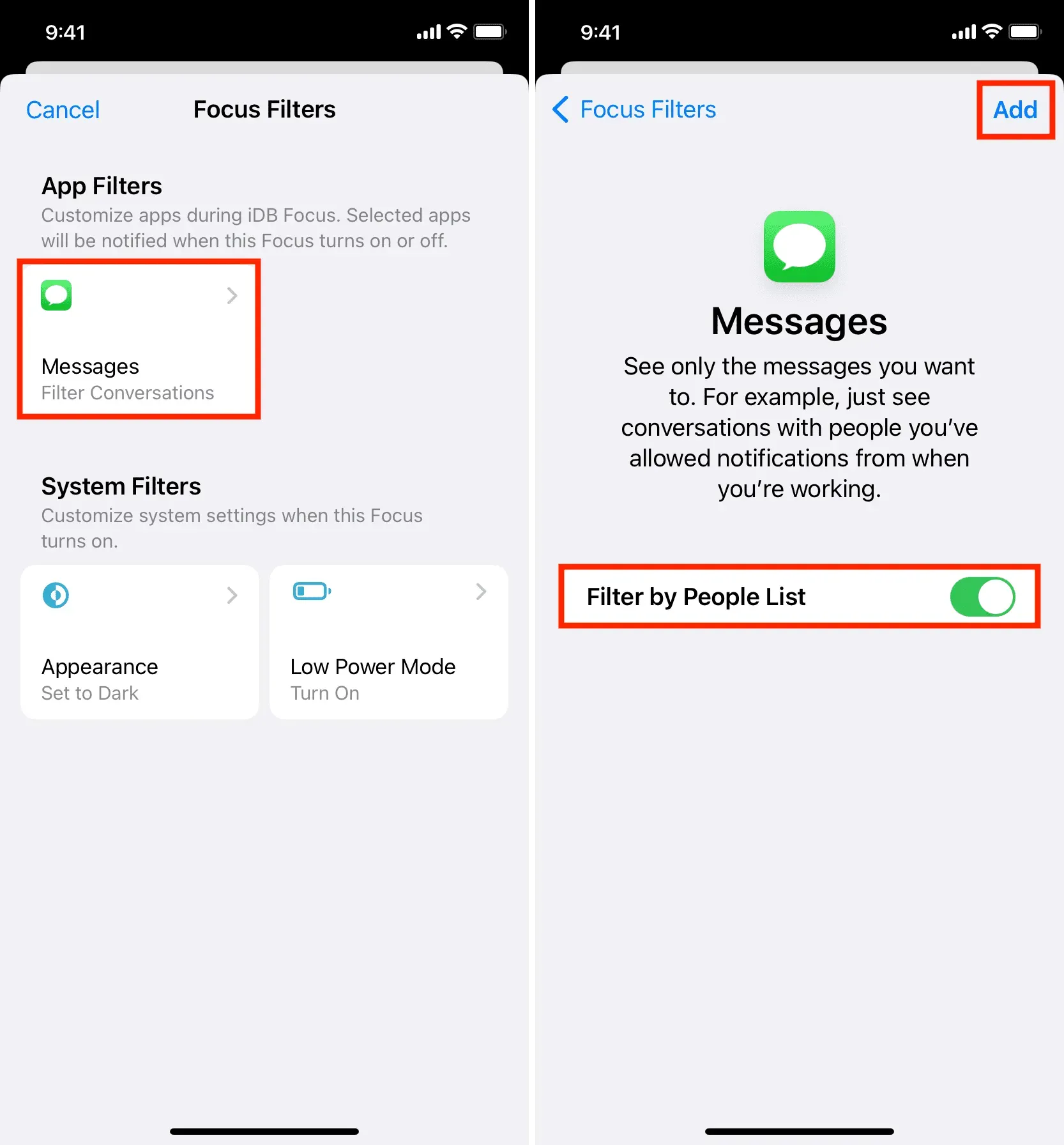
Затем перейдите в верхнюю часть экрана настроек Focus и нажмите «Люди». Теперь нажмите «Добавить людей» и выберите контакты, от которых вы хотите получать сообщения, когда этот режим фокусировки активен.
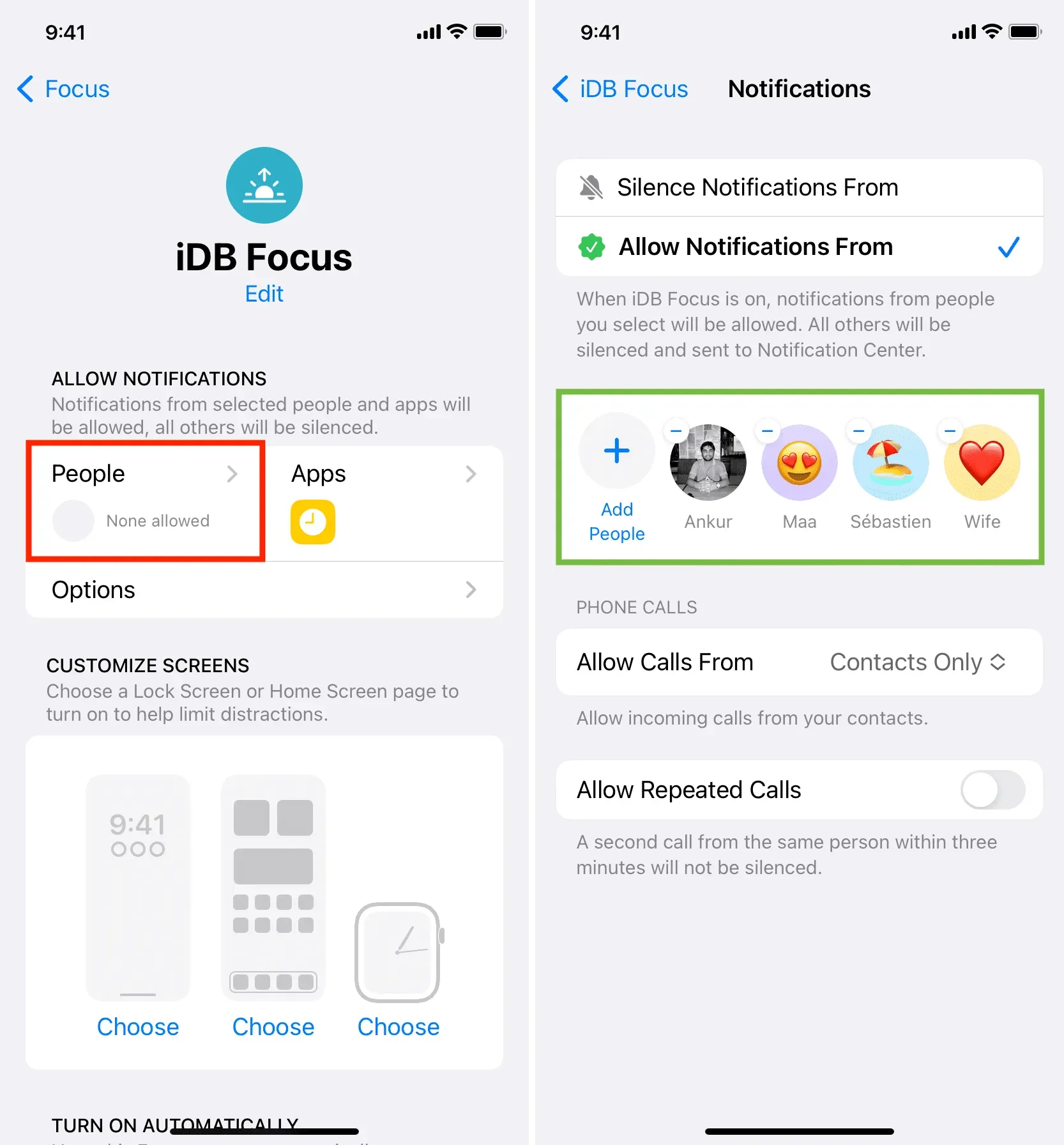
После этого включите этот режим фокусировки и откройте приложение «Сообщения». Вы увидите, что приложение автоматически фильтрует ваши сообщения и показывает разговоры только с людьми, которых вы выбрали ранее.
Например, во время iDB Focus я решил получать тексты от другой моей учетной записи, моей матери, редактора iDB и моей жены. Таким образом, когда iDB Focus активен, мое приложение «Сообщения» показывает только разговоры от этих людей и ничего больше, предоставляя мне почтовый ящик без отвлекающих факторов. Однако, если я получу одноразовый пароль, который мне нужно увидеть, я могу просто нажать «Выкл.», увидеть этот одноразовый пароль и снова нажать «Включить»! Это чисто, продуманно и полезно.
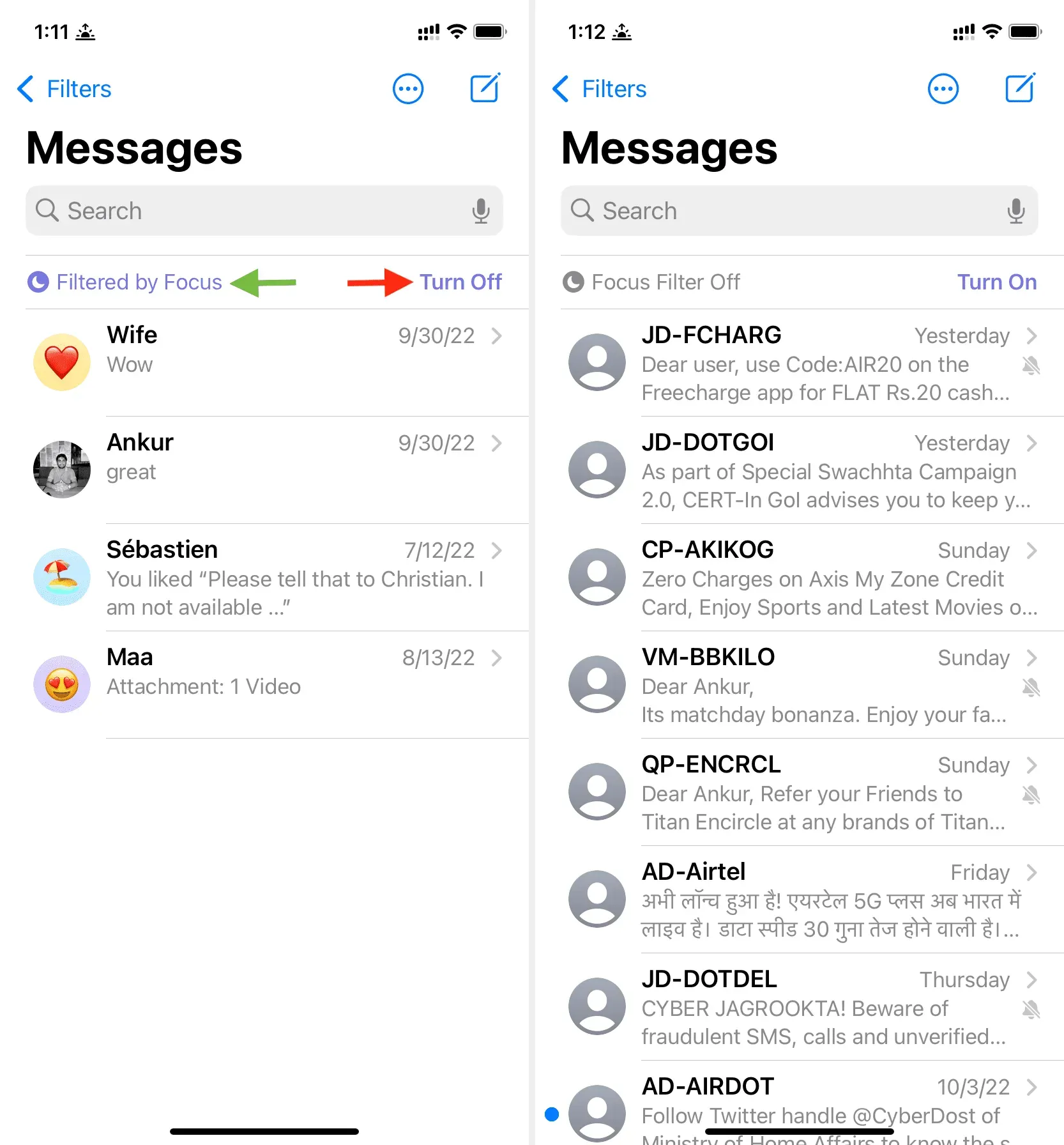
Системные фильтры
Так же, как фильтры приложений, вы можете выбрать системные фильтры, чтобы автоматически переводить iPhone в темный режим или светлый режим и режим низкого энергопотребления, когда активен определенный фокус.
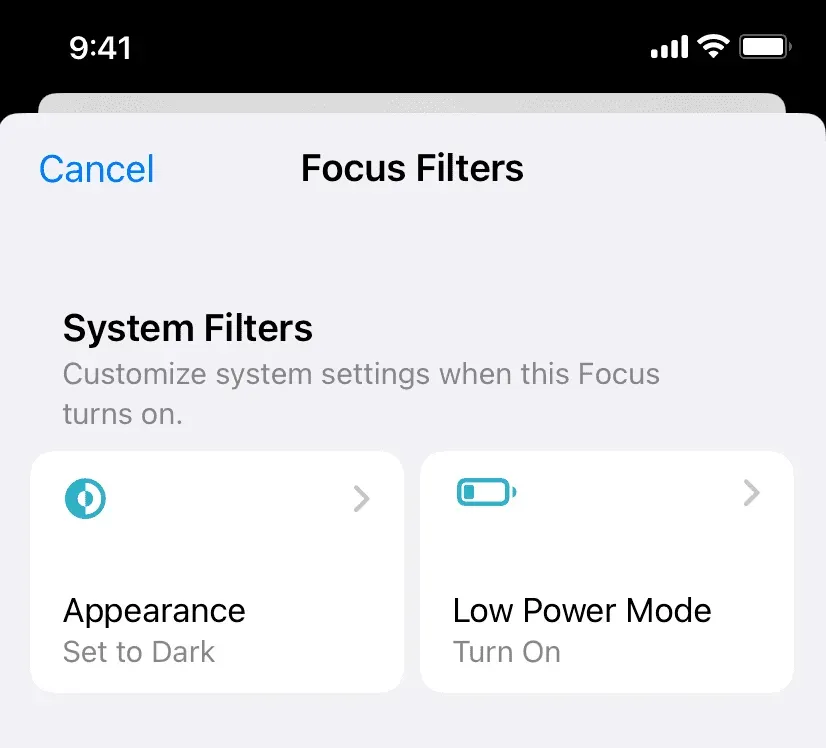
Что вы думаете об этом?